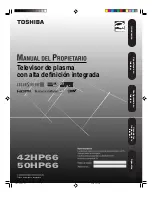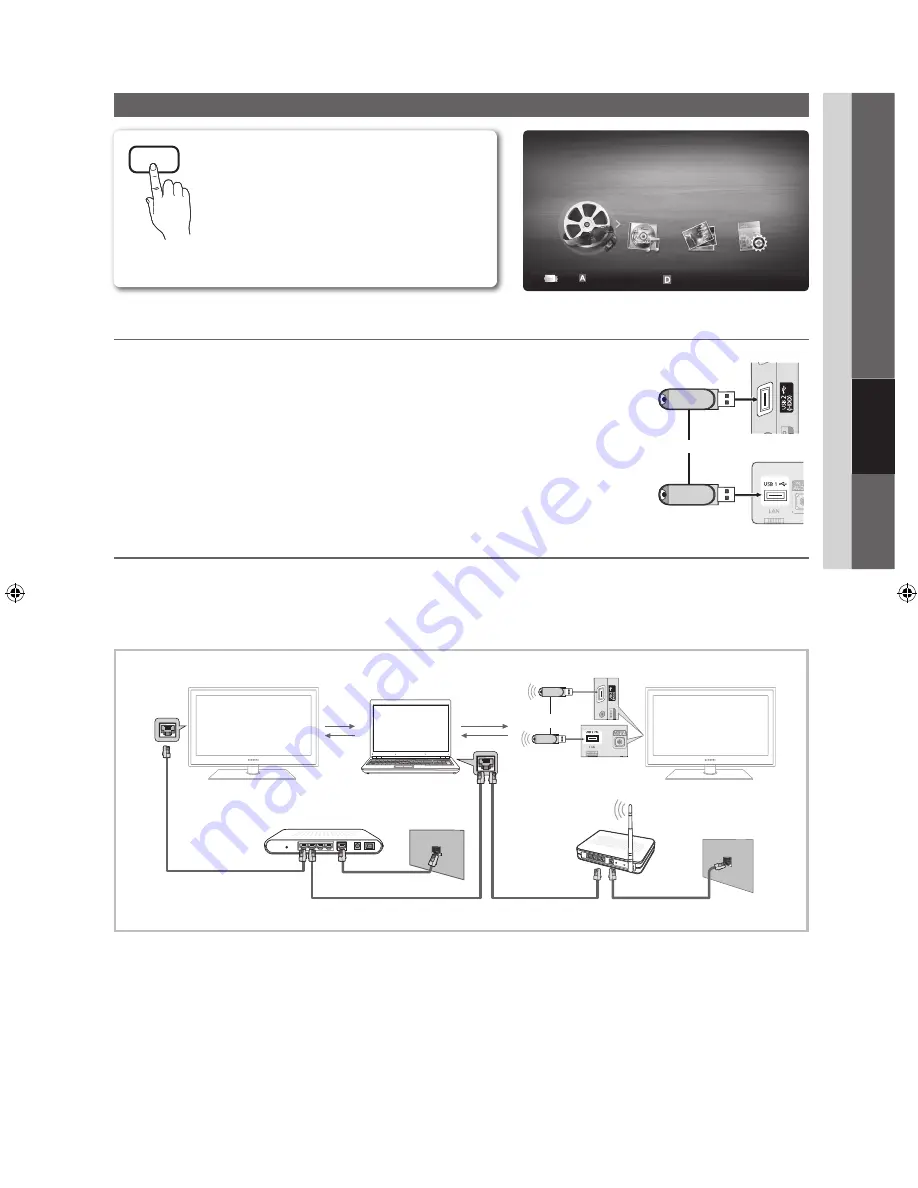
31
Español
04
Funciones avanzadas
Media Play
¦
Conexión de un dispositivo USB
1.
Encienda el televisor.
2.
Conecte un dispositivo USB que contenga archivos de fotos, música o películas
al puerto
USB 1
o
USB 2 (HDD)
del panel lateral o posterior del televisor.
3.
Cuando el USB está conectado al televisor, aparece una ventana emergente. A
continuación puede seleccionar
Media Play
.
¦
Conexión al PC a través de una red
Puede reproducir imágenes, música y vídeos guardados en el ordenador o en el televisor a través de una conexión de red en
el modo
Media Play (USB)
.
✎
Si desea utilizar
Media Play
para reproducir archivos guardados en el ordenador a través del televisor, debe descargar
“PC Share Manager” y el manual del usuario de “www.samsung.com”.
1.
Para obtener más información sobre cómo confi gurar la red, consulte “Conexión de la red” (pág. 25).
− Se le recomienda que ubique el televisor y el ordenador en la misma subred. Las 3 primeras partes de la dirección de
la subred del televisor y las direcciones IP del PC deben ser iguales; sólo la última parte (la dirección host) se debe
cambiar. (Por ejemplo, dirección IP: 123.456.789.**)
2.
Conecte el ordenador en el que se instalará el programa Samsung PC Share Manager y el módem externo con un cable LAN.
− Se puede conectar el televisor al ordenador directamente sin usar compartidor (enrutador).
Cable LAN
PC
Módem externo
(ADSL/VDSL/TV por cable)
LAN
Adaptador
de LAN
inalámbrica
de Samsung
Compartidor IP inalámbrico
Panel lateral del TV
o
Panel posterior
del TV
Unidad USB
Panel lateral del TV
Panel posterior
del TV
o
MEDIA.P
Disfrute de archivos de fotos, música y películas
almacenados en un dispositivo de clase de
almacenamiento masivo (MSC) USB.
O
MENU
m
→
Application
→
Media Play
(USB)
→
ENTER
E
Cable LAN
Cable LAN
Cable LAN
Cable del módem
SUM
Camb. dispos.
Ver dispositivos
E
Entrar
R
Regresar
MediaPlay
Vídeos
[PC500-NA]BN68-03217A-00L03.indb 31
2010-09-07 오전 10:47:13